Publicité
L'une des facettes les plus importantes de contrôler votre bureau Windows 7 façons d'organiser et de contrôler votre bureau WindowsVotre bureau Windows est plus polyvalent que vous ne le pensez. Vous pouvez utiliser un certain nombre d'astuces et d'outils pour garder les choses en ordre et faire avancer les choses plus rapidement. Lire la suite enclenche les fenêtres. Même si vous n'avez qu'un seul moniteur, le fait d'avoir deux applications côte à côte vous permet d'effectuer plusieurs tâches comme un pro.
Mais que vous utilisiez votre souris pour faire glisser une fenêtre sur le côté de l'écran ou le faire instantanément avec un raccourci clavier Raccourcis clavier Windows 101: le guide ultimeLes raccourcis clavier peuvent vous faire gagner des heures. Maîtrisez les raccourcis clavier universels de Windows, les astuces clavier pour des programmes spécifiques et quelques autres astuces pour accélérer votre travail. Lire la suite , vous avez probablement remarqué que Windows 10 a ajouté une fonctionnalité d'assistance lorsque vous capturez une fenêtre, une fonctionnalité qui peut être assez ennuyeuse.

Après avoir déplacé une fenêtre d'un côté de votre écran, Windows remplira l'autre côté avec des icônes pour vos autres programmes ouverts. L'idée est que si vous avez épinglé une fenêtre, vous voudrez probablement en épingler une autre à côté. Mais certaines personnes trouvent cela irritant. Heureusement, vous pouvez le désactiver dans l'application Paramètres.
Ouvrez le menu Démarrer et cliquez sur Paramètres, puis visitez le Système entrée. Clique le Multitâche entrée sur le côté gauche. Vous verrez une option appelée Quand j'accroche une fenêtre, montre ce que je peux accrocher à côté d'elle. Cliquez dessus pour l'activer Désactivé, et Windows cessera d'afficher les icônes des autres applications à côté.
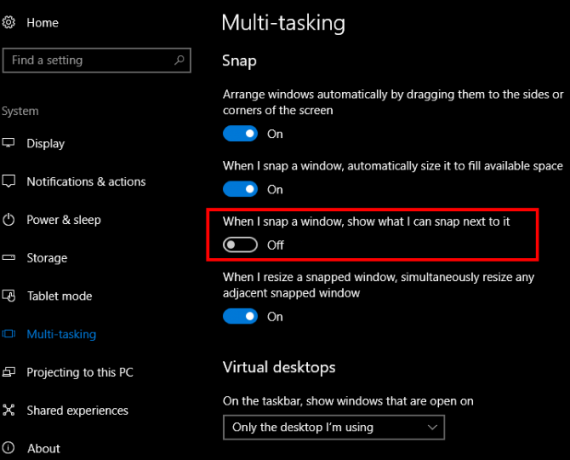
Vous verrez aussi quelques autres options utiles ici. Si vous détestez la fonction d'accrochage et que vous ne l'activez que par erreur, désactivez Organisez les fenêtres automatiquement en les faisant glisser… Vous pouvez également désactiver le redimensionnement automatique en désactivant le Lorsque je capture une fenêtre, la dimensionner automatiquement… entrée.
Il s'agit d'une fonctionnalité pratique pour tous les nouveaux utilisateurs de Windows et qui fait probablement gagner du temps à la plupart des utilisateurs. Mais si votre mémoire musculaire prend le dessus et que cette option vous gêne, la désactivation ne prend qu'une minute.
Besoin de plus d'options de gestion des fenêtres? Vérifier les meilleures applications pour améliorer les fonctionnalités par défaut de Windows 7 meilleures applications pour améliorer les fonctionnalités par défaut de WindowsWindows possède de nombreuses fonctionnalités par défaut, mais certaines d'entre elles pourraient être meilleures. Voici sept utilitaires géniaux pour améliorer n'importe quoi dans Windows. Lire la suite , y compris l'accrochage des fenêtres.
Aimez-vous les suggestions d'applications lors de l'accrochage des fenêtres ou préférez-vous les désactiver? Dites-nous ce que vous en pensez dans les commentaires !
Crédit d'image: Hari Syahputra via Shutterstock
Ben est rédacteur en chef adjoint et responsable des publications sponsorisées chez MakeUseOf. Il est titulaire d'un B.S. en systèmes d'information informatique du Grove City College, où il a obtenu son diplôme Cum Laude et avec mention dans sa majeure. Il aime aider les autres et se passionne pour les jeux vidéo en tant que médium.


